Chapitre 10
Gérer les permissions des espaces de travail et des tableaux dans Trello Enterprise
Le tableau de bord de l'administrateur Enterprise permet aux administrateurs Enterprise de définir des permissions spécifiques qui se répercutent en cascade sur tous les espaces de travail, tableaux et membres.
Aperçu de la section
Dans cette section, vous découvrirez comment les élément suivants :
- Permissions d'accès à l'espace de travail et au tableau
- Visibilité de l'espace de travail
- Restrictions d'adhésion à l'espace de travail
- Restrictions de création de tableau dans l'espace de travail
- Restrictions de suppression de tableau dans l'espace de travail
- Restrictions d'invitation à rejoindre des tableaux
- Restrictions liées aux pièces jointes
- Administration des Power-Ups
Permissions d'accès à l'espace de travail et au tableau
Vous pouvez accéder à ces permissions en sélectionnant <strong>Workspace & Board Permissions</strong> (Permissions des espaces de travail et des tableaux) dans le menu de navigation latéral du tableau de bord de l'administrateur Enterprise.
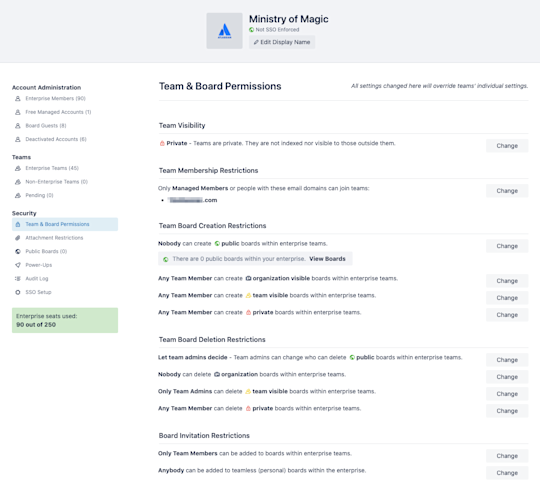
Visibilité de l'espace de travail
La visibilité de l'espace de travail indique si un espace de travail est répertorié par les moteurs de recherche ou s'il est consultable par des utilisateurs qui n'en sont pas membres. Par défaut, les administrateurs de l'espace de travail contrôlent les paramètres de visibilité du tableau depuis l'onglet <strong>Paramètres</strong> de leur espace de travail.
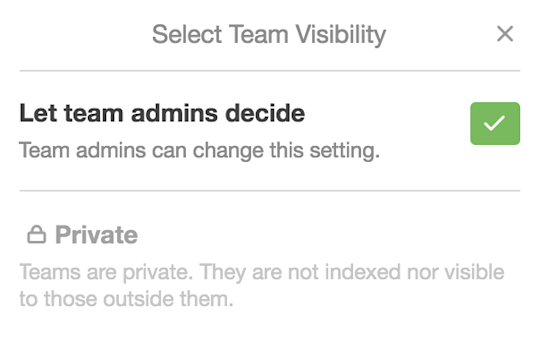
Vous pouvez choisir d'autoriser les administrateurs de l'espace de travail à contrôler la visibilité, ou définir les espaces de travail comme privés par défaut. Seuls les membres de l'espace de travail et les administrateurs peuvent accéder aux espaces de travail privés.
Restrictions d'adhésion à l'espace de travail
Les restrictions d'adhésion à l'espace de travail permettent aux administrateurs Enterprise d'appliquer des exigences spécifiques de domaine de messagerie à un espace de travail.
Par défaut, les administrateurs de l'espace de travail contrôlent quels membres peuvent rejoindre leur espace de travail à partir de l'onglet <strong>Paramètres</strong> de leur espace de travail.
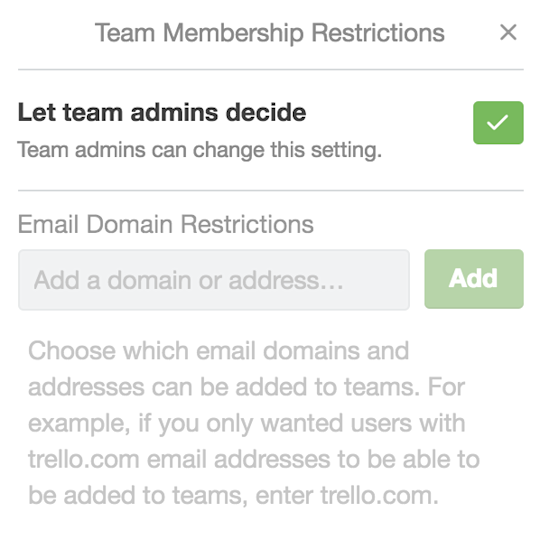
Vous pouvez choisir d'autoriser les administrateurs de l'espace de travail à contrôler l'adhésion à l'espace de travail ou définir une liste de domaines de messagerie approuvés. Ainsi, les administrateurs de l'espace de travail ne peuvent pas ajouter de membres dont les comptes n'appartiennent pas à un domaine répertorié dans la liste approuvée.
Restrictions de création de tableau dans l'espace de travail
Les restrictions de création de tableaux dans l'espace de travail permettent aux administrateurs Enterprise de spécifier les membres autorisés à créer des tableaux.
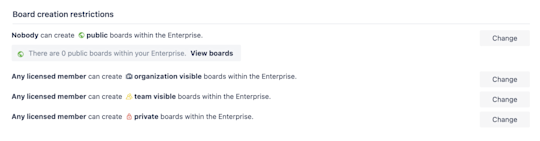
Les administrateurs Enterprise peuvent définir des restrictions par type de tableau, entre autres tableaux publics, tableaux visibles par l'espace de travail et tableaux privés. Par défaut, les administrateurs de l'espace de travail contrôlent ce paramètre depuis l'onglet <strong>Paramètres</strong> de leur espace de travail.
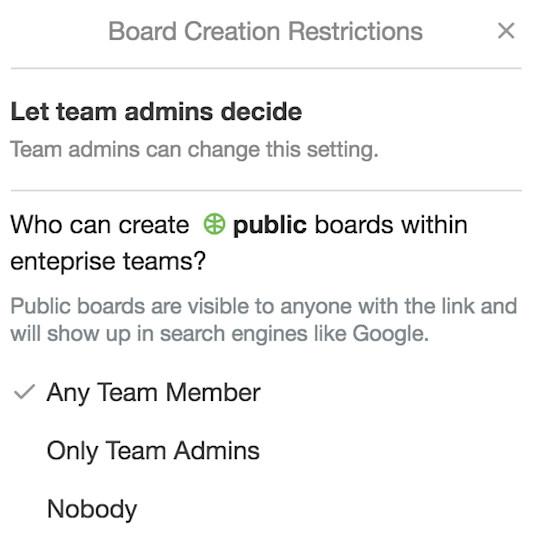
Vous pouvez choisir d'autoriser les administrateurs de l'espace de travail à contrôler les restrictions de création de tableaux, ou vous pouvez les définir. Les permissions de création de tableau peuvent être accordées à tout membre de l'espace de travail ou aux administrateurs de l'espace de travail uniquement.
Vous pouvez également restreindre la création de tableau au niveau de l'espace de travail en sélectionnant <strong>Nobody</strong> (Personne) dans les options. Ainsi, même les administrateurs de l'espace de travail ne pourront pas créer de tableaux.
Devriez-vous avoir des tableaux publics ?
Les tableaux publics sont très utiles à de nombreuses fins. Imaginons que vous prévoyez de créer un calendrier de lancement produit, un tableau pour la communauté des utilisateurs ou un tableau de ressources contenant des informations géniales sur votre équipe ou votre entreprise. Dans ce cas, un tableau accessible au public pourrait être la meilleure solution. Il offrirait à vos utilisateurs, clients et fans un espace dédié pour suivre l'actualité de votre entreprise.
Restrictions de suppression de tableau dans l'espace de travail
Les restrictions de suppression de tableaux dans l'espace de travail permettent aux administrateurs Enterprise de spécifier les membres autorisés à supprimer des tableaux.
Les administrateurs Enterprise peuvent définir des restrictions par type de tableau, entre autres tableaux publics, tableaux visibles par l'espace de travail et tableaux privés. Par défaut, les administrateurs de l'espace de travail contrôlent ce paramètre depuis l'onglet <strong>Paramètres</strong> de leur espace de travail.
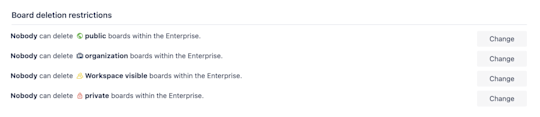
Vous pouvez choisir d'autoriser les administrateurs de l'espace de travail à contrôler les restrictions de suppression de tableaux, ou vous pouvez les définir. Les permissions de suppression de tableau peuvent être accordées à tout membre de l'espace de travail ou aux administrateurs de l'espace de travail uniquement.
Vous pouvez également restreindre la suppression de tableau au niveau de l'espace de travail en sélectionnant <strong>Nobody</strong> (Personne) parmi les options. Ainsi, même les administrateurs de l'espace de travail ne pourront pas supprimer de tableaux.
Restrictions d'invitation à rejoindre des tableaux
Les restrictions d'invitation à rejoindre des tableaux permettent aux administrateurs Enterprise d'empêcher les membres d'ajouter des personnes qui ne sont pas membres de l'équipe aux tableaux Enterprise.
Par défaut, les administrateurs de l'espace de travail contrôlent ce paramètre depuis l'onglet <strong>Paramètres</strong> de leur espace de travail.
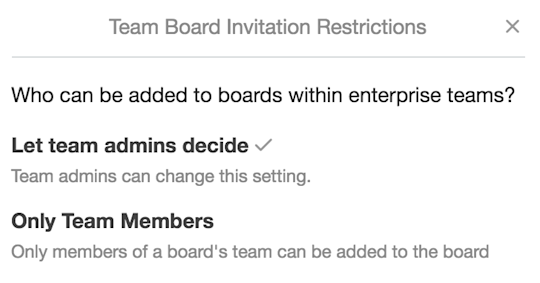
Vous pouvez choisir d'autoriser les administrateurs de l'espace de travail à contrôler les restrictions d'invitation à rejoindre le tableau ou définir des restrictions afin que les membres puissent uniquement ajouter d'autres membres de leur espace de travail à un tableau de l'espace de travail.
Ainsi, les membres de l'espace ne peuvent pas convier d'invités et de collaborateurs externes à rejoindre le tableau.
Restrictions de pièces jointes
Les administrateurs Enterprise peuvent limiter le nombre de systèmes de partage de fichiers ou de sources de pièces jointes que les membres de l'espace de travail peuvent utiliser dans leurs tableaux grâce aux restrictions en matière de pièces jointes. Cette option permet à votre entreprise de sécuriser les connexions et de faire respecter l'utilisation d'outils approuvés.
Par défaut, Trello permet aux membres de l'espace de travail de joindre des fichiers via un lien, Google Drive, Dropbox, Box ou OneDrive, ou d'importer des fichiers depuis leur appareil.
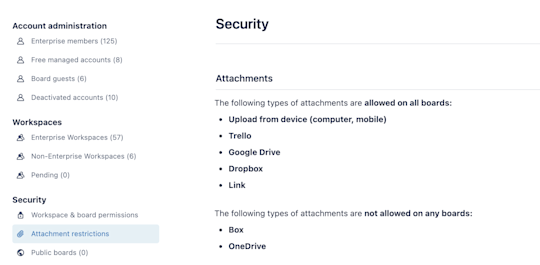
Sélectionnez ou désélectionnez simplement les options que vous souhaitez autoriser ou restreindre à partir du menu déroulant. Remarque : Trello autorisera toujours les liens vers d'autres cartes ou tableaux Trello.
Administration des Power-Ups
Grâce à l'administration des Power-Ups, les administrateurs Enterprise peuvent facilement contrôler les intégrations tierces que les membres de l'espace de travail peuvent activer sur les tableaux de leur espace de travail.
Ils obtiennent également un aperçu rapide des Power-Ups actuellement activés, des Power-Ups disponibles et des Power-Ups restreints.
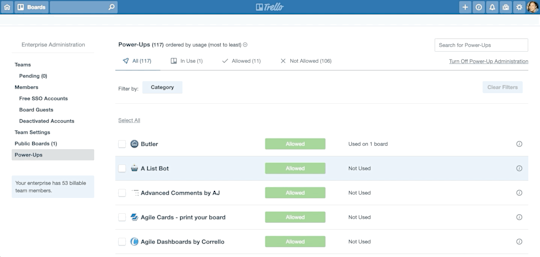
Vous pouvez autoriser ou désactiver des intégrations individuellement ou en bloc.
- Cochez la case située à gauche de chaque Power-Up que vous souhaitez désactiver (ou réactiver).
- Dans le menu d'action en surbrillance jaune en haut de la liste des Power-Ups, sélectionnez <strong>Modifier les permissions</strong>.
- Dans la liste déroulante, vous pouvez choisir d'autoriser un Power-Up précédemment désactivé ou de désactiver un Power-Up actuellement disponible.
Vous rêvez d'un Power-Up personnalisé ?
Trello met son API à la disposition du public. Autrement dit, votre entreprise peut créer un Power-Up qui répond aux besoins uniques de l'ensemble de l'entreprise ou d'équipes spécifiques. Pour en savoir plus sur la création d'un Power-Up personnalisé, cliquez ici.
Maintenant que vous avez abordé les paramètres à l'échelle du compte Enterprise, il est temps d'approfondir la sécurité des connexions Trello.